Comment enlever la protection d’un fichier PDF ?

Surement vous avez reçu ou télécharger un jour un document PDF dont la protection est activée contre la sélection, la copie du contenu ou l'impression.
Dans ce tutoriel vous allez découvrir comment ôter la protection d'un document PDF protégé afin de débloquer toutes les fonctions désactivées.
Il existe plusieurs solutions :
Utiliser un site Web pour ôter la protection d'un document PDF protégé :
Il existe beaucoup des sites qui proposent ce service gratuitement, je vais vous présenter deux, sachant que le principe de fonctionnement est le même.
- Rendez-vous sur :
http://www.pdfdu.com/pdf-remove-restriction.aspx
- Cliquez sur le bouton "Choisissez un fichier" pour spécifier et télécharger le fichier PDF
- Si votre fichier est protégé avec un mot de passe saisissez-le.
- Cliquez sur Supprimer la restriction et d'attendez le temps de traitement de votre fichier.
- Une fois l'opération terminée, téléchargez le PDF sur votre ordinateur.
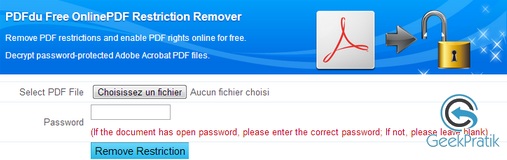
Cependant, il peut y avoir des cas ou ce site ne pourra pas réussir à déverrouiller votre document.
Il y a aussi le site : http://www.crackmypdf.com dont les principales caractéristiques sont :
- Supprimer les restrictions PDF pour la copie, l'édition, l'impression et l'extraction
- Soutenir toutes les versions d'Adobe Acrobat jusqu'à la version 9
- Aucune installation n'est requise, tout se fait en ligne
- Supprimer les restrictions à mot de passe des fichiers protégés avec le chiffrement AES 128 bits, le cryptage RC4 128 bits et les clés RC4 40 bits.
Pour supprimer la protection de votre fichier PDF:
- Sélectionnez-le
- Cliquez sur "Unlock"
- Une fois le processus terminé, télécharger le fichier débloqué.

Utiliser un logiciel spécialisé pour enlever la protection d'un fichier PDF
Parmi les autres solutions, il y'a l'utilisation d'une application spécifique comme BeCyPDFMetaEdit qui permet de modifier les metadatas et les données d'un document PDF, elle disponible en téléchargement sur le lien suivant :
http://www.becyhome.de/download_eng.htm#becypdfmetaedit
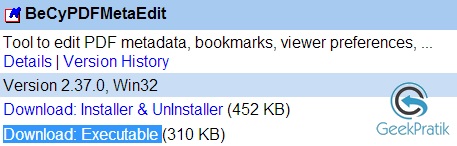
- Téléchargez la dernière version, le fichier zip téléchargé contient 2 fichiers :
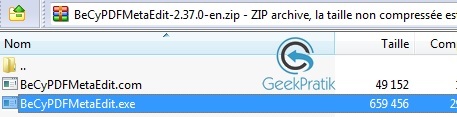
- Exécutez "BeCyPDFMetaEdit.exe"
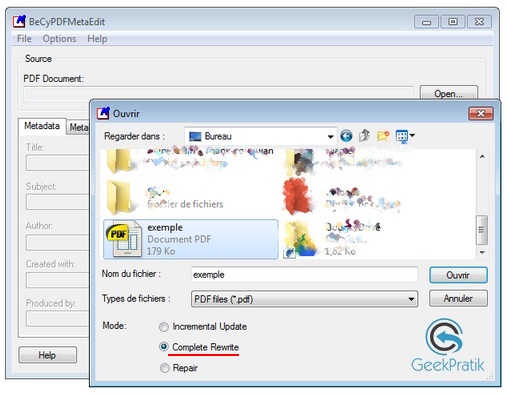 - Sélectionnez mode “Complete Rewrite.”
- Sélectionnez mode “Complete Rewrite.”
- Dans l'onglet Sécurité, mettez “Security System” en mode “No encryption.”
- Enfin appuyez sur le bouton "Save" pour que votre PDF soit accessible sans aucune restriction.
C'est la fin de ce tutoriel, n'oubliez pas que vos remarques et suggestions sont les bienvenus
www.GeekPratik.com
Poster un commentaire Annuler la réponse
Ce site utilise Akismet pour réduire les indésirables. En savoir plus sur comment les données de vos commentaires sont utilisées.
Trackbacks are disabled.
Catégories
- Facebook (11)
- Game (19)
- Internet (131)
- Programmation (21)
- Sécurité (20)
- Smartphone (45)
- Trucs & Astuces (141)
- Tutoriels (80)
- Twitter (5)
- Video & Youtube (26)
- Windows (64)


17 août 2018
il y a aussi pdfunlock … http://www.pdfunlock.com … mais si le fichier est protégé par un mot de passe … il vous le demande et puisque forcément vous ne le connaissez pas …
De nombreux sits adresse une facture au format pdf protégé par mot de passe, alors impossible de le modifier par des annotations personnelles et entrer les propriétés du document !, comme afin de gérer ses factures , renseigner par exemple la colonne « Mots-clés » qui peut contenir le montant de la facture …
29 janvier 2017
Merçi pour les infos j’ai testé BeCyPDFMetaEdit il fonctionne à merveille, bravo pour l’auteur !!!